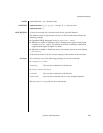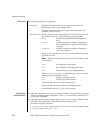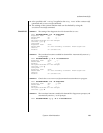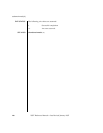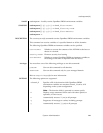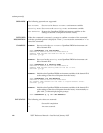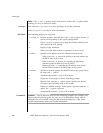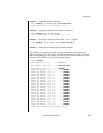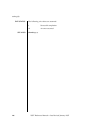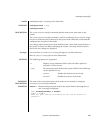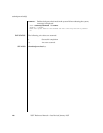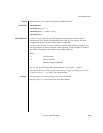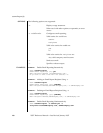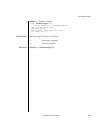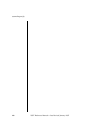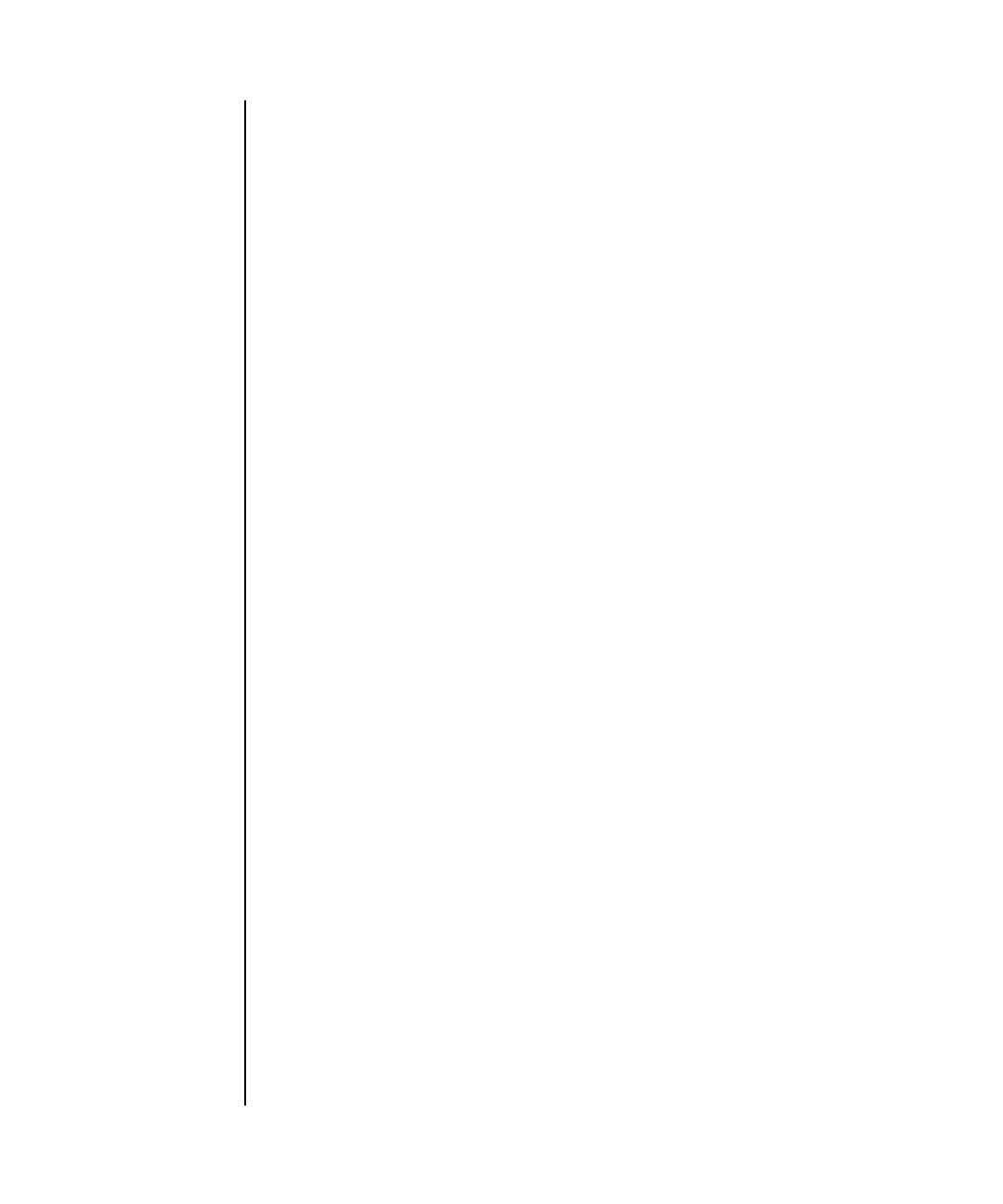
setdscp(8)
System Administration 145
EXAMPLE 1 Assigning All DSCP Addresses
EXAMPLE 2 Assigning an Alternative IP address to Domain 1
EXAMPLE 3 Specifying a Netmask Address With -q and -y Options
EXAMPLE 4 Setting DSCP Addresses Using Interactive Mode
The default value displayed by each prompt in interactive mode matches the
previous configuration. This makes it possible to interactively review and modify
DSCP configuration. In this example you only input the network address portion
and then press ENTER to accept all subsequent settings.
XSCF> setdscp -y -i 10.1.1.0 -m 255.255.255.0
Commit these changes to the database? [y|n] : y
XSCF>
setdscp -d 1 -i 10.1.1.26
Commit these changes to the database? [y|n] : y
XSCF> setdscp -q -y -i 10.1.1.0 -m 255.255.255.0
XSCF> setdscp
DSCP network [0.0.0.0 ] > 10.1.1.0
DSCP netmask [255.0.0.0 ] > 255.255.255.0
XSCF address [10.1.1.1 ] > [ENTER]
Domain #00 address [10.1.1.2 ] > [ENTER]
Domain #01 address [10.1.1.3 ] > [ENTER]
Domain #02 address [10.1.1.4 ] > [ENTER]
Domain #03 address [10.1.1.5 ] > [ENTER]
Domain #04 address [10.1.1.6 ] > [ENTER]
Domain #05 address [10.1.1.7 ] > [ENTER]
Domain #06 address [10.1.1.8 ] > [ENTER]
Domain #07 address [10.1.1.9 ] > [ENTER]
Domain #08 address [10.1.1.10 ] > [ENTER]
Domain #09 address [10.1.1.11 ] > [ENTER]
Domain #10 address [10.1.1.12 ] > [ENTER]
Domain #11 address [10.1.1.13 ] > [ENTER]
Domain #12 address [10.1.1.14 ] > [ENTER]
Domain #13 address [10.1.1.15 ] > [ENTER]
Domain #14 address [10.1.1.16 ] > [ENTER]
Domain #15 address [10.1.1.17 ] > [ENTER]
Domain #16 address [10.1.1.18 ] > [ENTER]
Domain #17 address [10.1.1.19 ] > [ENTER]
Domain #18 address [10.1.1.20 ] > [ENTER]
Domain #19 address [10.1.1.21 ] > [ENTER]
Domain #20 address [10.1.1.22 ] > [ENTER]
Domain #21 address [10.1.1.23 ] > [ENTER]
Domain #22 address [10.1.1.24 ] > [ENTER]
Domain #23 address [10.1.1.25 ] > [ENTER]
Commit these changes to the database [y|n]? y